2025年 7月 8日
2025年 7月 8日
2025年 7月 1日
2019年 9月 3日公開
【連載終了】実務者のためのCAD読本
【アーカイブ記事】以下の内容は公開日時点のものです。
最新の情報とは異なる可能性がありますのでご注意ください。
3D CADの干渉チェック機能【3D CADのメリット/第1回】
監修:山田学 執筆:草野多恵
- CAD
3D CADを使用するメリットとして挙げられる項目の中でも、特に効果を発揮するのが「干渉チェック機能」である。2D図面では見つけづらい干渉部位も、3D化されていれば容易に見つけ出すことができる。今回はその干渉チェック機能について、具体的に紹介しながらメリットを解説する。
この連載について
今回の連載「3D CADのメリット/全5回」では、より具体的な例を提示しながら3D CADを使いこなすためのコツや注意点などを解説する。
【お知らせ】がんばる企業応援マガジン最新記事のご紹介
干渉の確認は設計プロセスにおいて必須!
製品設計において、干渉箇所があると製品として組み立てることができず、必ず修復作業が必要になる。設計時、事前に見つけることができれば形状の修正のみで済むが、実際に材料を使って試作品や本製品用の部品加工をした後に発覚した場合は、作り直しによる手戻りが生じてしまう。これにより、多くの工数と材料費が無駄となってしまうことになる。無駄を避けるためには、設計の段階でこのような不具合をなくしておくことが重要ではあるが、2D CADでは干渉部位を見つけることが難しい。
しかし3D CADを使用すると、立体で製品の形状を作成していることにより、素早く容易に干渉部位を見つけ出し、対策を行うことができる。この3D CADであれば、外観の不具合を目視で十分認識できる場合もあるし、表から見えない場所であっても干渉部位を見つけ出す機能があるので、対策の検討も容易になる。
例1:組み立てが完成している静止状態のアセンブリで干渉チェックを行った結果。(図-1)
図の赤い部分が干渉が検出された箇所である。複数箇所が干渉している場合は図のようにリストが表示される。各項目をクリックすると、対象箇所が拡大表示されてより詳細に確認することができる。
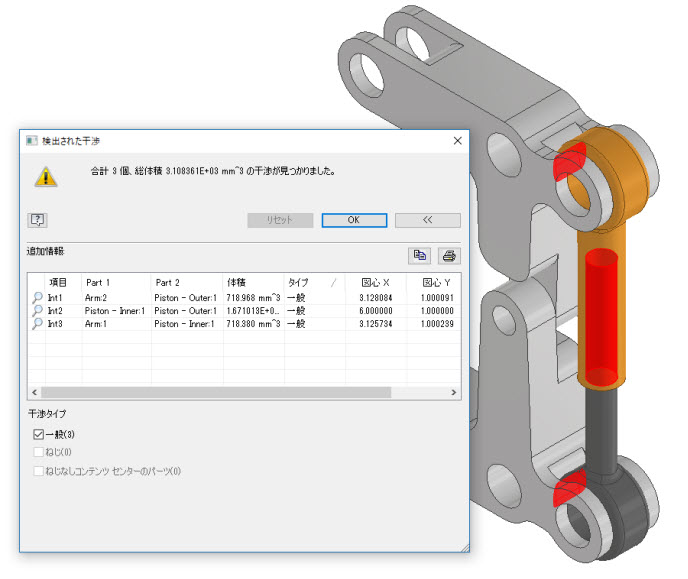
図-1 干渉チェックを実行した結果
ところで3D CADはその性質上、中身が詰まったデータであるソリッドモデルにおいても、交差が発生した場合に警告を発するなどの動作は行われない。(ただし、ほかのCAD製品によっては明示的に接触した段階で警告を発するように設定する機能は存在する)
この例1のように、どの位置でどの程度干渉しているのかを確認するには、実際に食い込んでいる方が都合がよいため、このような仕様になっている。
また、干渉が見つかった場合、どのように対策するかは干渉の具合によって判断が異なる。どのように対処すべきかという提示機能はなく、最終的な改修方法は設計者が判断をすることになる。